Second Copy是一款文件备份软件,可以帮助用户备份计算机系统中的文件。用户可以设置备份间隔,以确保您的重要文件得到备份,并且您可以在文件丢失或损坏时进行恢复。
软件介绍
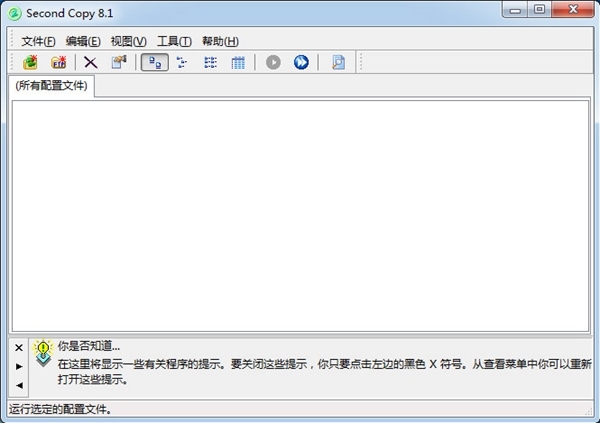
Second Copy是一款非常好用的文件备份软件。软件将驻留在系统托盘中。您可以在软件中设置多个备份计划,并将其设置为每隔几分钟(或几小时或几天)自动执行备份。该软件还将在您指定的时间间隔内在后台工作,并自动帮助您将重要文件或整个文件夹备份到指定的目录。这样,新任务创建后,备份完全自动化,用户不用担心忘记备份,导致以后需要时找不到。该软件还可以实时链接备份服务器上的文件。
软件功能
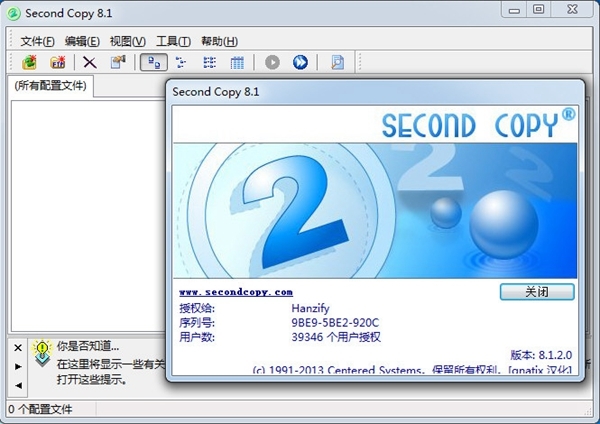
支持Windows 10
它也适用于Windows 8.1、8和7。
简单设置
自动备份
最高级别的加密
备份打开的文件(32位和64位)
Unicode支持
非专有格式
旧版本的自动存档
备份文档、音乐、图片和所有其他重要数据。
软件特色
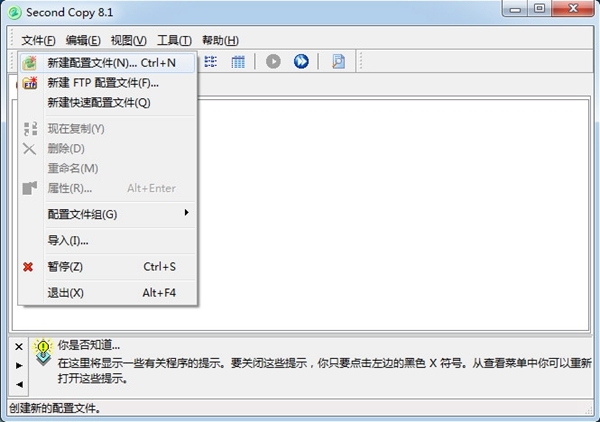
第二个副本体积小,但功能实用。
简单易用,通过备份向导即可完成备份任务。
例如,只需选择要备份的数据和备份数据的存储位置,然后设置备份周期。
该软件提供了非常灵活的备份周期选择。
它可以每隔几分钟、几小时或几天设置一次。
您也可以选择仅在文件更改时备份,等等。
二次拷贝可以有效保证数据的安全性,避免数据意外丢失。
:
使用说明
1.下列设置需要重要文件备份。打开安装的第二个副本软件。单击“文件”菜单下的“新建配置文件”创建新的备份项目。
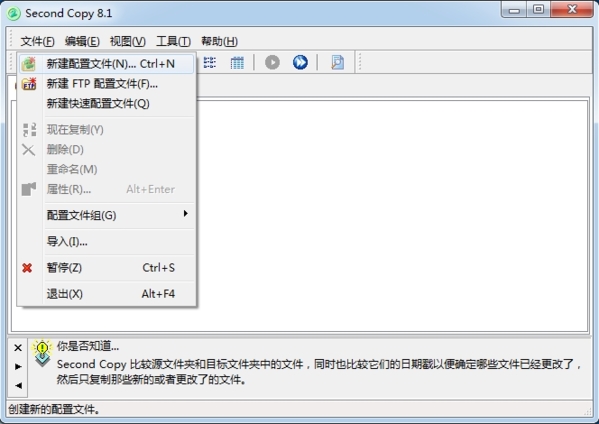
2.在备份设置界面选择自定义设置。单击下一步。
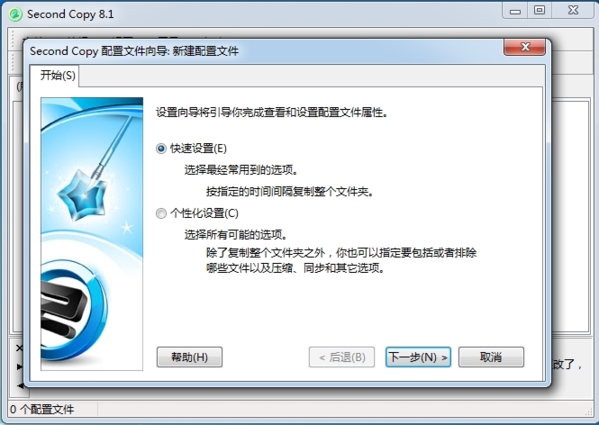
3.选择要备份的数据源。单击下一步。选择此目录中需要备份的文件或文件夹。
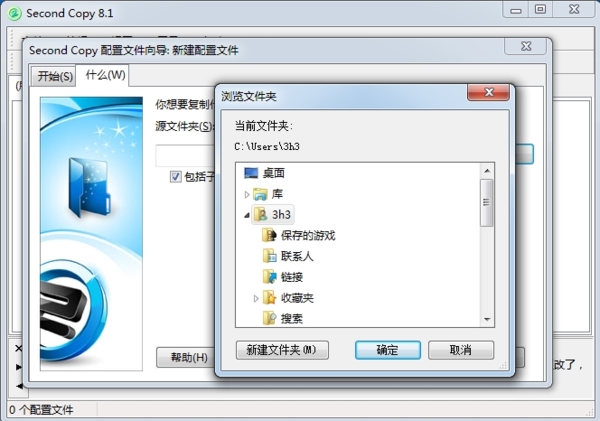
4.接下来,设置要备份的位置。单击下一步。
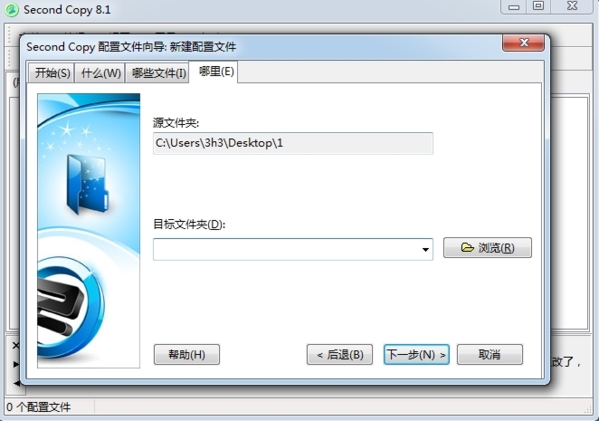
5.设置文件的备份频率。这里,每2小时进行一次备份设置。在这里,您可以根据自己的需要,按分钟、按周、按手动、按文件更改来设置。如果不需要备份星期,可以勾选右边对应的星期*选项。单击下一步。
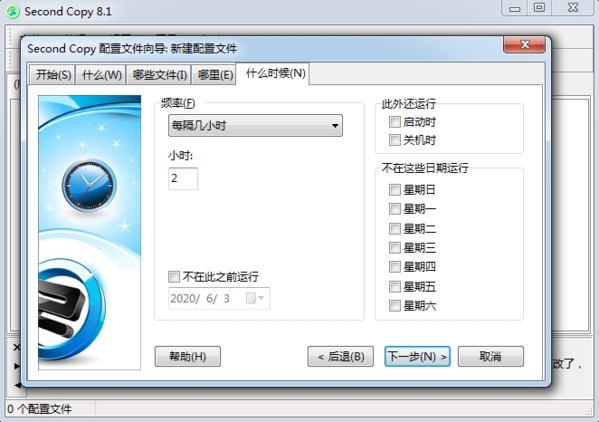
6.选择备份方法。在这里,选择复制文件和删除旧文件。你也可以在这里根据自己的需求进行选择。简单的复制,移动文件,将文件复制到压缩包等。

某些文件复制不过来怎么办
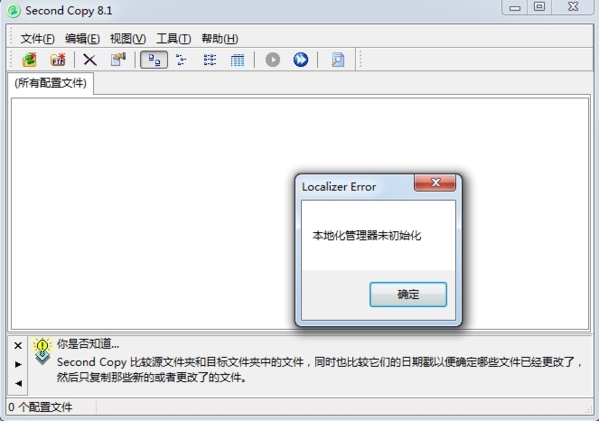
Second Copy是一款文件同步软件,可以帮助用户定时同步文件夹中的文件。但是很多用户发现软件同步时有些文件没有复制。原因是什么?怎么解决?下面小编给大家带来方法。
有些文件无法复制,可能是因为文件还没有放进去,然后复制同步时间还没到,所以文件还没有复制备份。
解决办法
您可以修改此任务计划的备份频率,更快的频率可以使文件复制得更快。
备份服务器数据
第一步:首先在文件服务器上新建一个test之类的文件夹,然后共享,再分配权限。事实上,您将为不同的用户分配权限。无论分配什么权限,都必须添加超级管理员administrator@xxx.com。
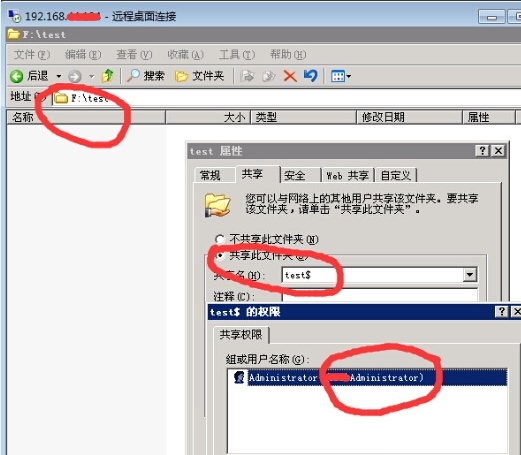
接下来,你需要使用第二个拷贝软件,它负责拷贝文件和文件权限的操作。
具体配置如下:
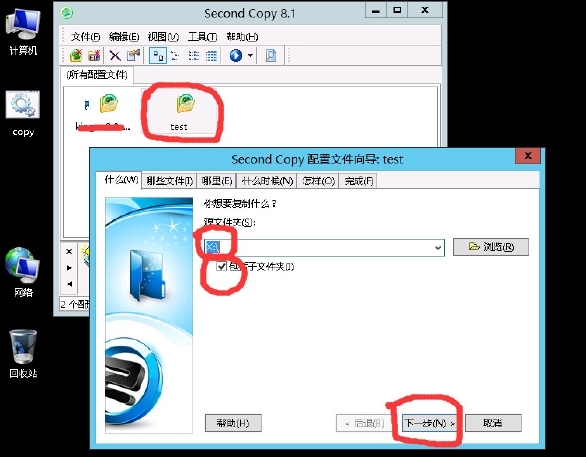
如果你的bat把任务规划在5点,那么这个第二副本就设定在6点之后。如果你有更多的文件,最好以后再设置。
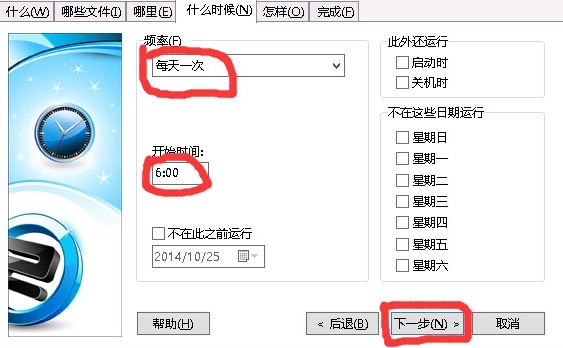
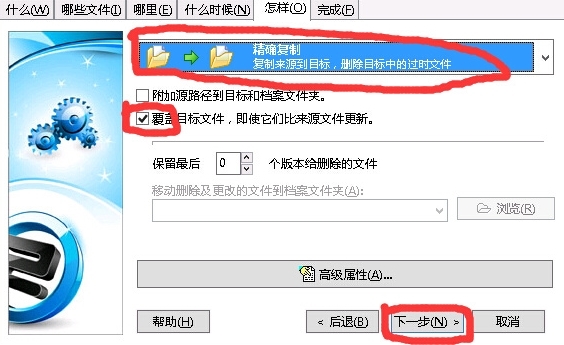
不要勾选这个预览,否则预览出现后,必须手动点击才能继续运行。
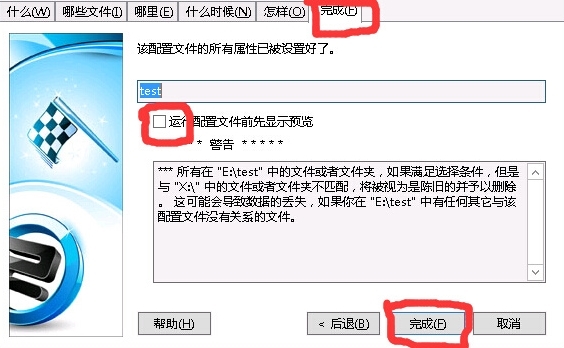
如果你觉得用xcopy复制文件太复杂,其实可以用second copy实时同步文件和权限。
如下所示:
这是为实时同步配置的:
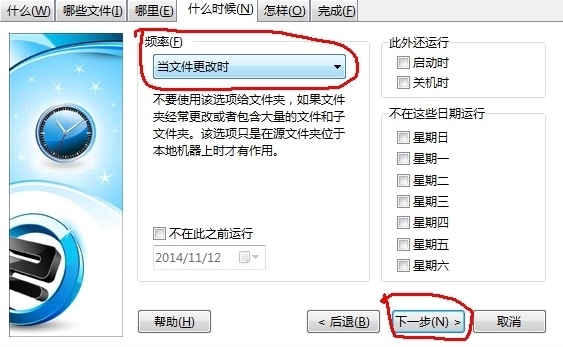
此处配置为文件的权限也会同步:
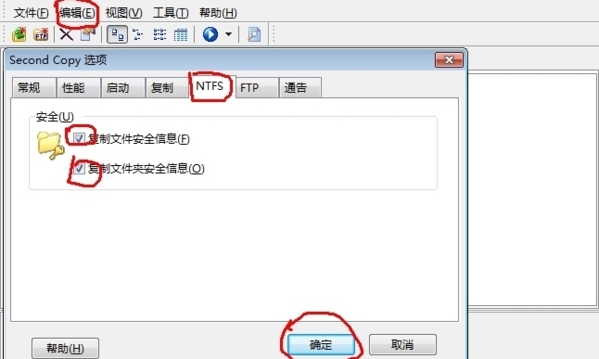
上面给大家详细的介绍了Second Copy ,以上内容仅2u手游网小编个人理解,最后希望大家喜欢!

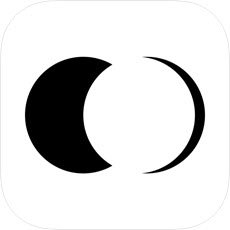




























![大将军[清软]完结下载_大将军[清软]完结2022最新破解版(今日已更新)](/uploads/2022/08/0802103301554.png)






